HL-3070CW
Preguntas frecuentes y Solución de problemas |
Falta una imagen de la forma
Por favor verificar los siguientes 3 puntos:
- Asegurarse que el modo de ahorrar tóner (toner save mode) esté apagado utilizando el panel de control o el controlador de la impresora. Si el modo de ahorrar tóner (toner save mode) está activado, apagar la especificación y luego intentar imprimir de nuevo. Clic aquí para detalles sobre cómo cambiar la especificación del modo de ahorrar tóner (toner save mode)..
- Cambiar la resolución de la impresión a "Normal".
Las instrucciones varían dependiendo de su sistema operativo. Seleccionar su sistema operativo y seguir las siguientes instrucciones.
Windows | Macintosh
[Controlador de la Impresora]
- Abrir Printing Preferences.Clic aquí para más detalles sobre cómo abrir Printing Preferences.)
- Abrir la pestaña Basic y seleccionar "Normal" en Print Quality. Clic OK. Imprimir el documento como lo haría regularmente.
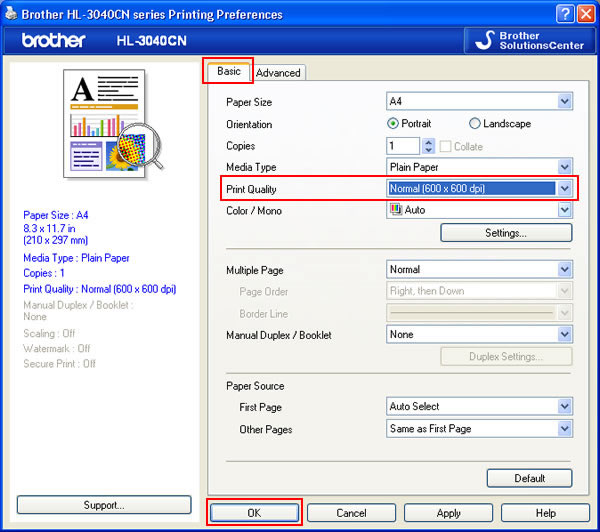
Controlador BR-Script3 de la impresora:
- Abrir Printing Preferences.Clic aquí para más detalles sobre cómo abrir Printing Preferences.)
- Abrir la pestaña Layout y clic Advanced.
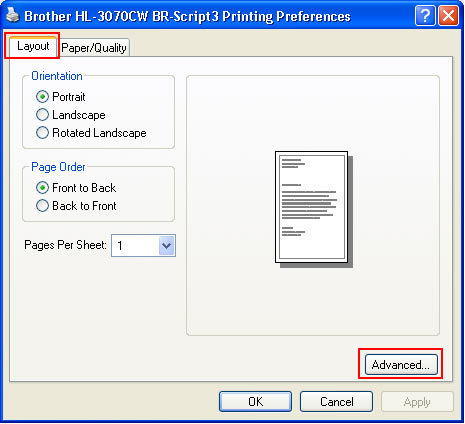
- Seleccionar "Normal" en Print Quality de Printer Features. Clic OK. Imprimir el documento como lo haría regularmente.
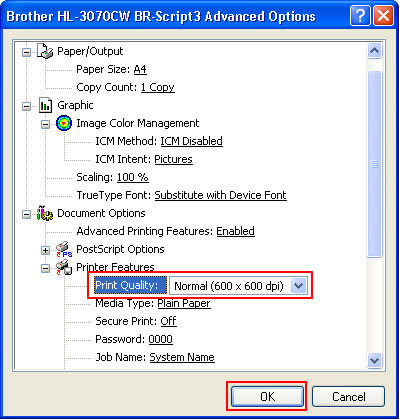
Para usuarios de Macintosh
Controlador de la Impresora
- Abrir el diálogo de Print.(Clic aqui para detalles sobre cómo abrir el diálogo de Print.)
- [Usuarios de Mac OS X 10.3.9 o 10.4.x users]:
- Seleccionar Print Settings desde el menú desplegable bajo Presets.
- Clic Basic y seleccionar "Normal" en Print Quality. Clic Print.
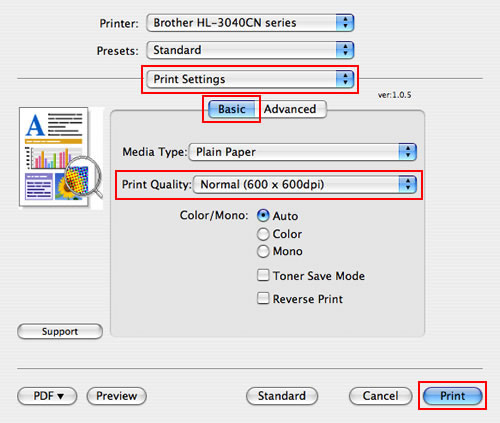
- Seleccionar Print Settings desde el menú desplegable de opciones.
- Clic Basic y seleccionar "Normal" e Print Quality. Clic Print.
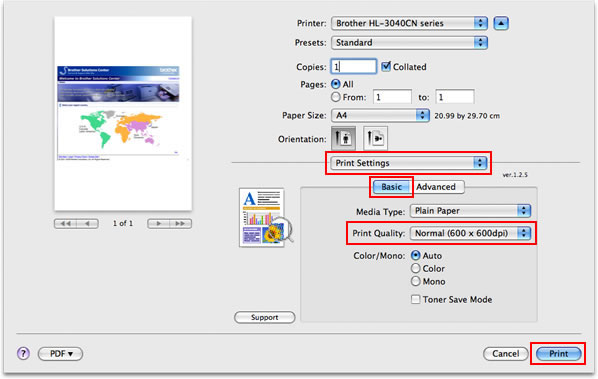
- Seleccionar Print Settings desde el menú desplegable bajo Presets.
Controlador BR-Script3 de la impresora:
- Abrir el diálogo de Print.(Clic aqui para detalles sobre cómo abrir el diálogo de Print.)
- [Usuarios de Mac OS X 10.3.9 o 10.4.x users]:
- Seleccionar Printer Features desde el menú desplegable de Presets.
- Seleccionar "Set 1" en Feature Sets y seleccionar "Normal" en Print Quality. Clic Print.
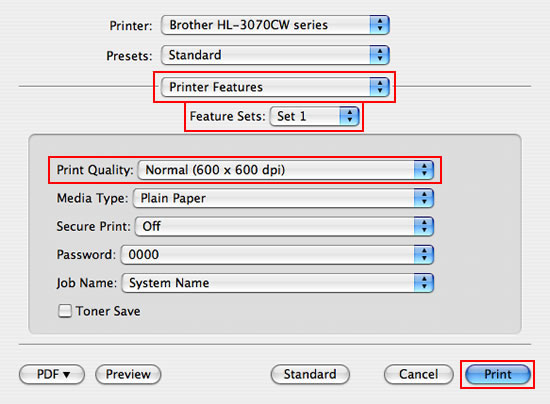
- Seleccionar la opción Printer Features bajo el menú desplegable de Print Options.
- Seleccionar "General 1" en Feature Sets y seleccionar "Normal" en Print Quality. Clic Print.
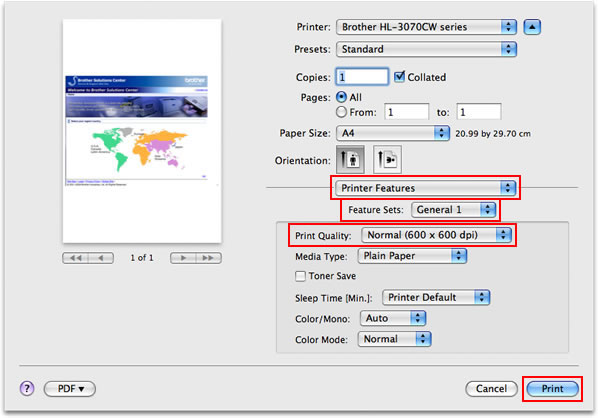
- Seleccionar Printer Features desde el menú desplegable de Presets.
- Abrir Printing Preferences.Clic aquí para más detalles sobre cómo abrir Printing Preferences.)
- Tratar de imprimir con las configuraciones (Para usuarios de Impresora con Controlador Windows solamente).
- Abrir Printing Preferences.Clic aquí para más detalles sobre cómo abrir Printing Preferences.)
- Abrir la pestaña Basic y hacer clic en Settings.
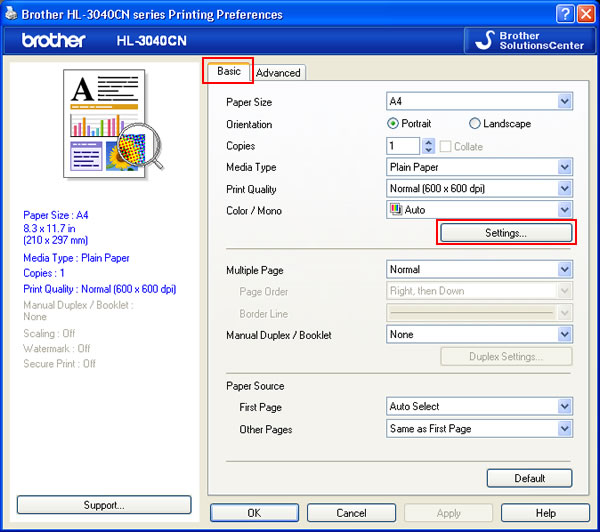
- Seleccionar la casilla "Improve Thin Line" o "Improve Pattern Printing". Clic OK.
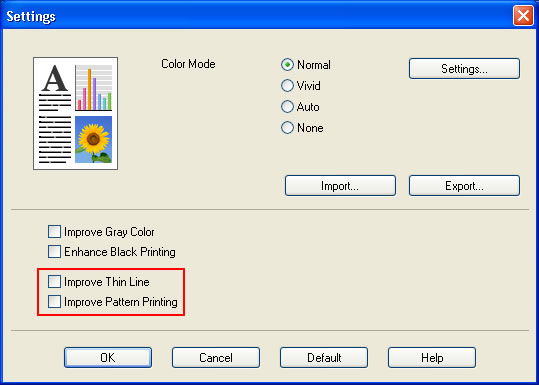
- Clic OK.
Imprimir el documento como lo haría regularmente.
- Abrir Printing Preferences.Clic aquí para más detalles sobre cómo abrir Printing Preferences.)
Comentarios sobre el contenido
Para ayudarnos a mejorar el soporte, bríndenos sus comentarios a continuación.
